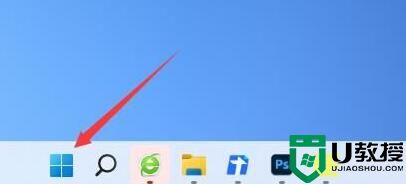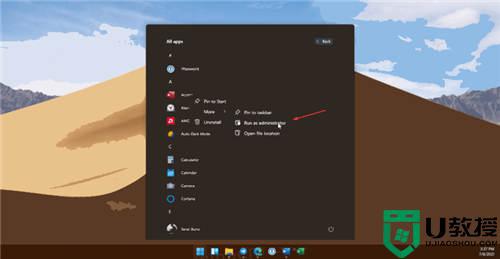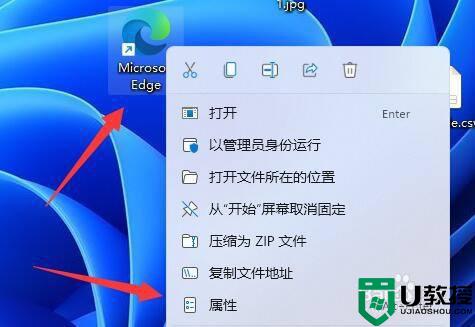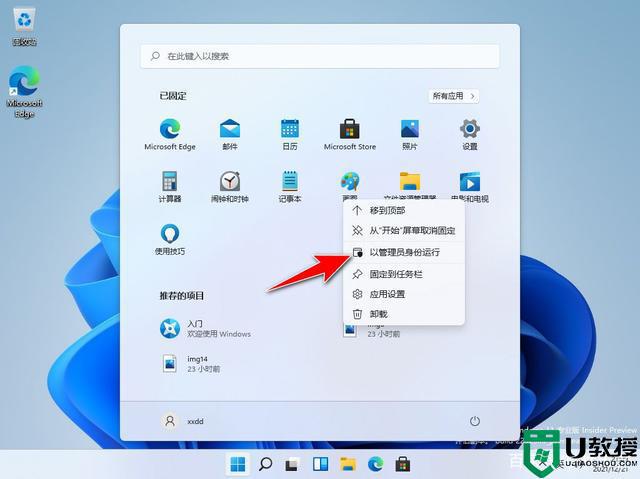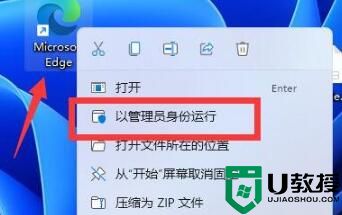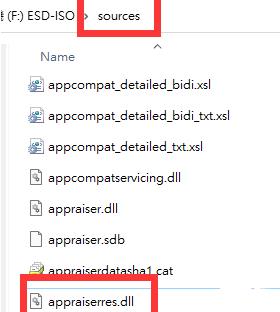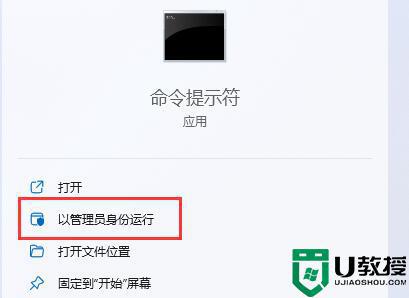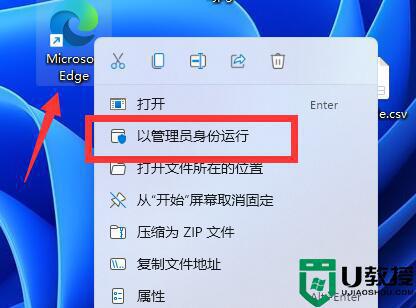windows11系统如何瘦身 给win11系统进行瘦身的两种方法
时间:2022-07-10作者:mei
win11系统使用一段时间后,就会堆积很多没用的东西,这些东西不仅占内存,还会拖慢运行速度。想让系统一直保持流畅,最好的办法就是给win11系统瘦身,但是该如何给win11系统进行瘦身?可以采取清理系统垃圾文件,并删除保留空间等方法,感兴趣的一起往下学习。
方法一:
1、首先点开底部的“开始菜单”。
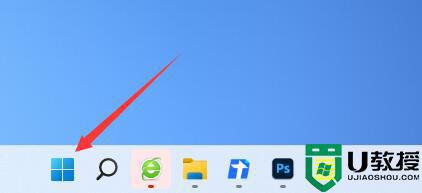
2、接着打开上方的“设置”。
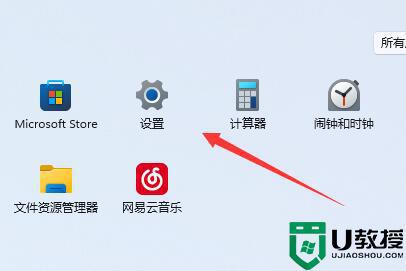
3、然后进入右边“存储”设置。
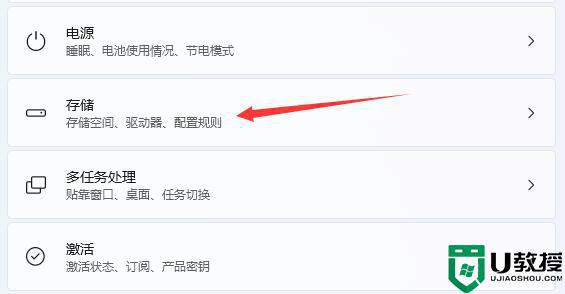
4、再打开下面的“清理建议”
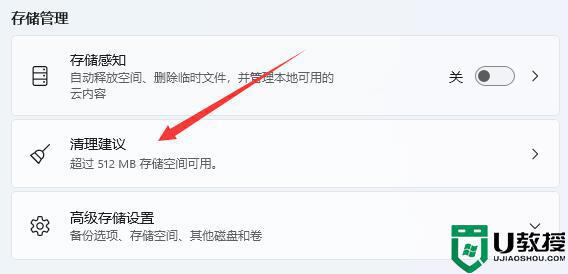
5、随后选中不需要的文件并“清理”即可。
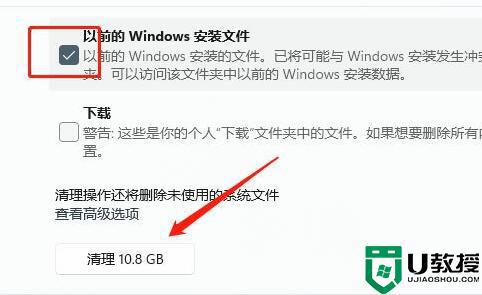
方法二:
1、还可以右键开始菜单,打开“Windows终端(管理员)”
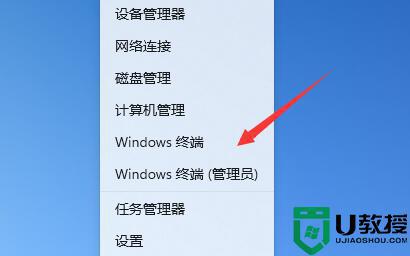
2、打开后,输入“DISM.exe /Online /Get-ReservedStorageState”回车查看保留空间。
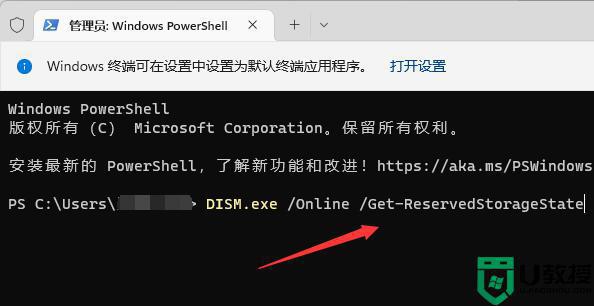
3、如果是已启用,再输入“DISM.exe /Online /Set-ReservedStorageState /State:Disabled”并回车将它禁用掉。
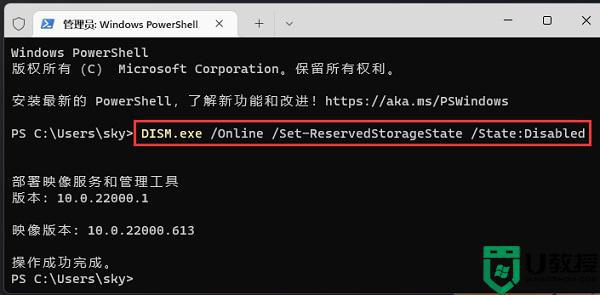
以上两种方法可以给win11系统进行瘦身,觉得自己电脑频繁卡顿的,不妨参考本教程来操作设置。